win10不显示安全中心怎么办 win10找不到安全中心如何解决
更新时间:2023-09-29 09:31:00作者:skai
我们许多小伙伴在使用win10操作系统的时候应该都知道系统自带的安全中心吧,它可以保护我们电脑的安全,但是我们有部分的小伙伴却在电脑中找不到这个功能,这让小伙伴十分的苦恼,今天小编就教给大家win10找不到安全中心如何解决,大家一起来看看吧,希望对你有帮助。
具体方法:
1、使用组合键Win+R打开运行窗口,然后输入services.msc访问服务选项。
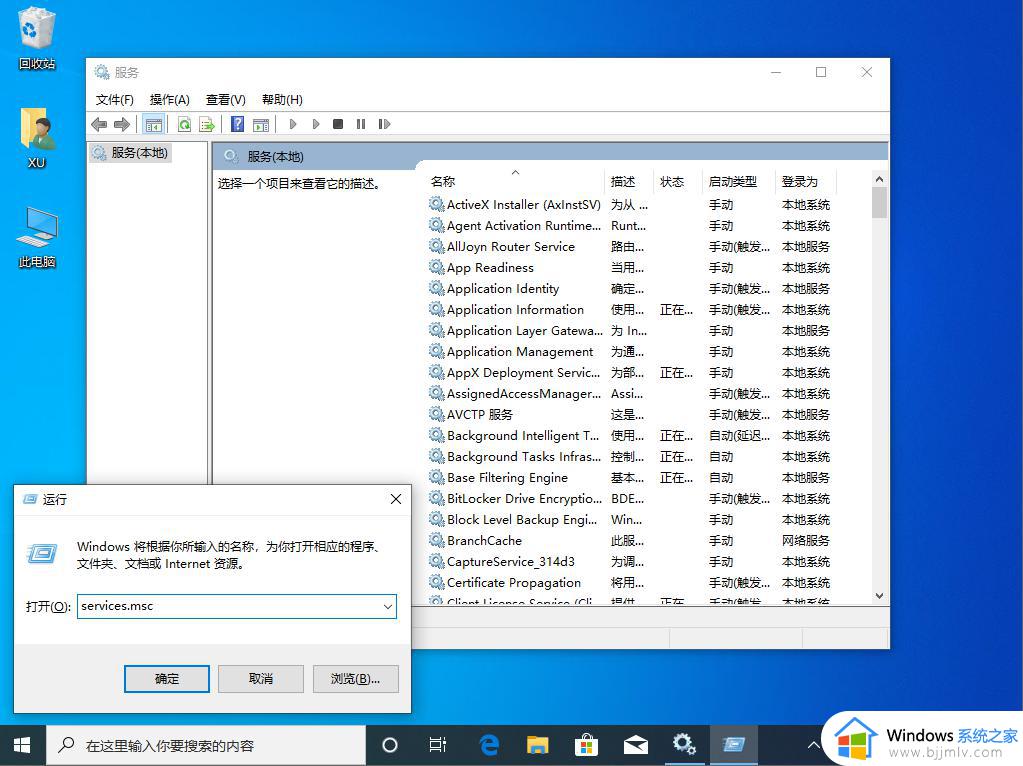
2、在服务中找到 Security Center 服务,检查该服务是否被禁用或者延迟。如果有我们直接右键启动或者双击打开进行恢复该服务。
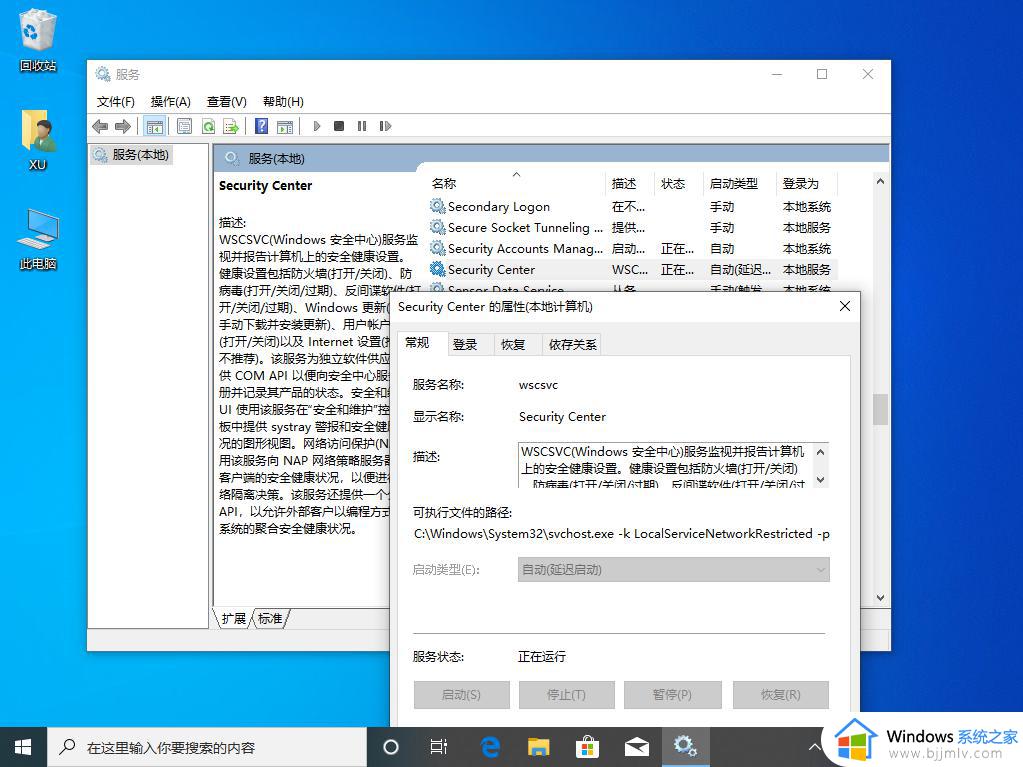
3、如果上述方法无法操作,按 Win+R 打开注册表编辑器。分别展开以下键值:HKEY_LOCAL_MACHINESYSTEMCurrentControlSetServiceswscsvc。
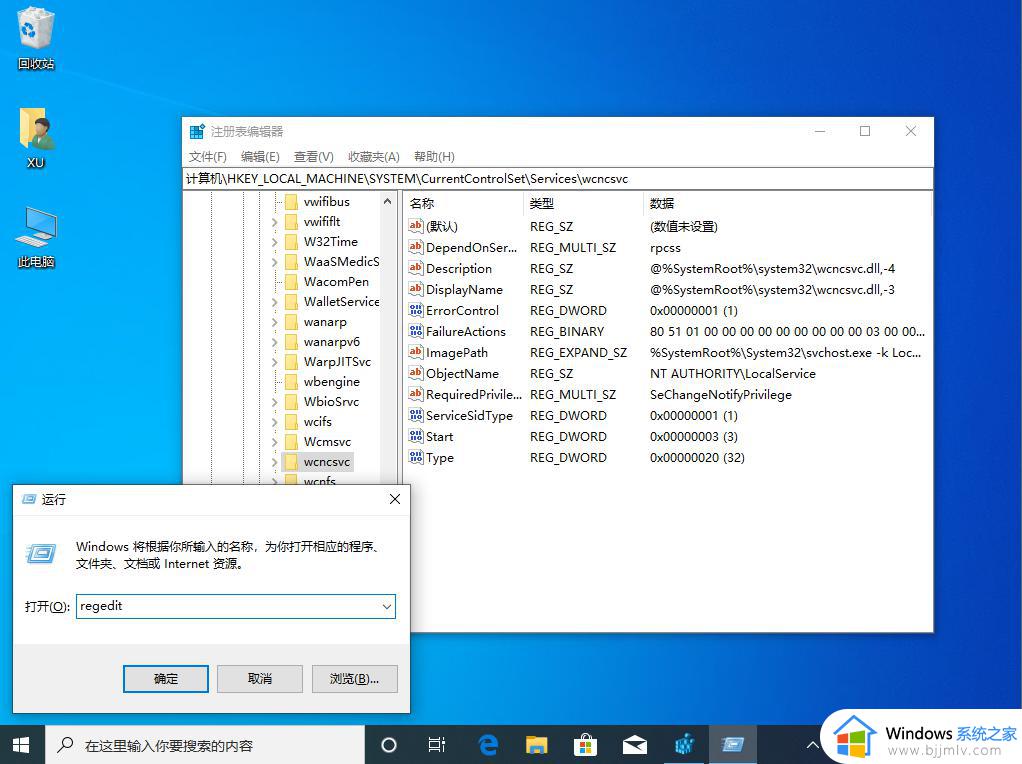
4、双击 start 键,参数更改为 2 然后保存后直接正常重启计算机即可。
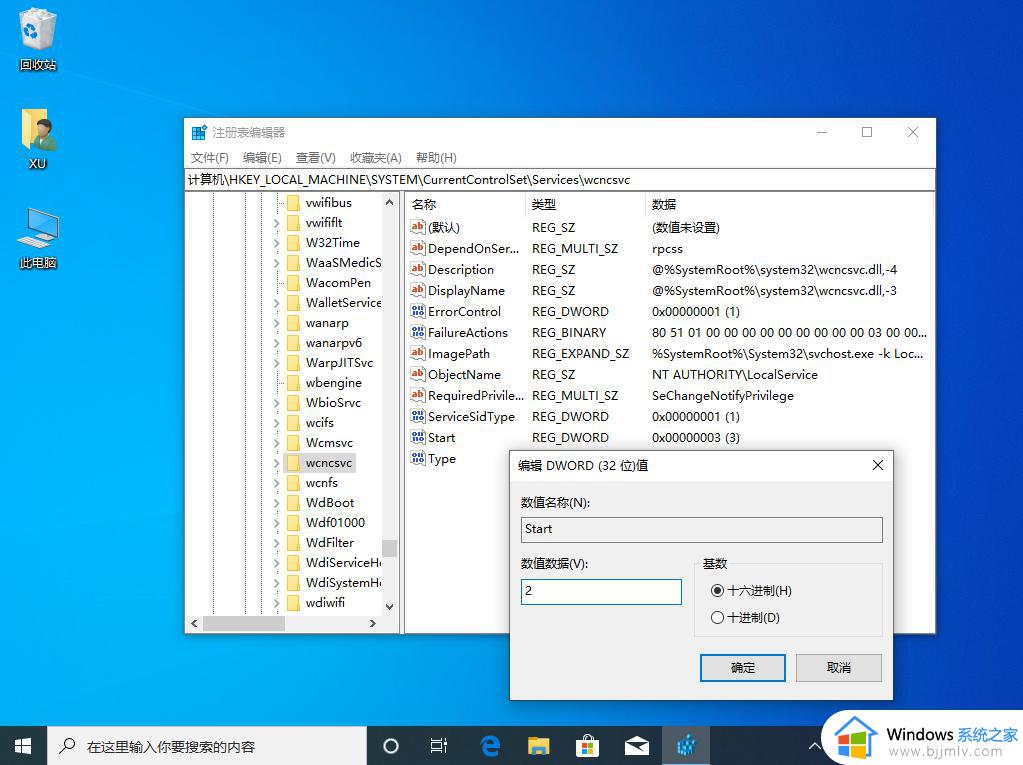
以上全部内容就是小编带给大家的win10找不到安全中心解决方法详细内容分享啦,使用win10电脑的小伙伴如果也遇到上述的情况的话可以参照小编的内容进行操作。
win10不显示安全中心怎么办 win10找不到安全中心如何解决相关教程
- win10安全中心不显示如何解决 win10安全中心找不到怎么办
- windows10安全中心没有了怎么办 windows10安全中心找不到如何处理
- win10安全中心打不开怎么办 win10打开不安全中心处理方法
- win10打开安全中心全是空白怎么办 win10企业版点开安全中心什么都不显示如何解决
- win10找不到windows安全中心怎么回事 win10系统没有安全中心如何解决
- win10设置里没有安全中心咋回事 win10设置找不到安全中心如何解决
- win10安全中心没有了怎么办 win10安全中心消失了如何修复
- win10一键关闭安全中心设置方法 win10怎么完全关闭安全中心
- win10系统安全中心不见了怎么恢复 win10安全中心找不到了处理方法
- 怎么彻底关掉win10安全中心 如何彻底关闭win10的安全中心
- win10如何看是否激活成功?怎么看win10是否激活状态
- win10怎么调语言设置 win10语言设置教程
- win10如何开启数据执行保护模式 win10怎么打开数据执行保护功能
- windows10怎么改文件属性 win10如何修改文件属性
- win10网络适配器驱动未检测到怎么办 win10未检测网络适配器的驱动程序处理方法
- win10的快速启动关闭设置方法 win10系统的快速启动怎么关闭
win10系统教程推荐
- 1 windows10怎么改名字 如何更改Windows10用户名
- 2 win10如何扩大c盘容量 win10怎么扩大c盘空间
- 3 windows10怎么改壁纸 更改win10桌面背景的步骤
- 4 win10显示扬声器未接入设备怎么办 win10电脑显示扬声器未接入处理方法
- 5 win10新建文件夹不见了怎么办 win10系统新建文件夹没有处理方法
- 6 windows10怎么不让电脑锁屏 win10系统如何彻底关掉自动锁屏
- 7 win10无线投屏搜索不到电视怎么办 win10无线投屏搜索不到电视如何处理
- 8 win10怎么备份磁盘的所有东西?win10如何备份磁盘文件数据
- 9 win10怎么把麦克风声音调大 win10如何把麦克风音量调大
- 10 win10看硬盘信息怎么查询 win10在哪里看硬盘信息
win10系统推荐